윈도우 11Windows 11로 넘어오면서 Bing 검색엔진에 대해 긍정적인 반응 들을 간간히 접할 수 있었는데요. 최근 인공지는 Chat 기능을 검색엔진에 추가해 사용자들도 꽤 늘어났고 필자 또한 사용 횟수가 증가했습니다.
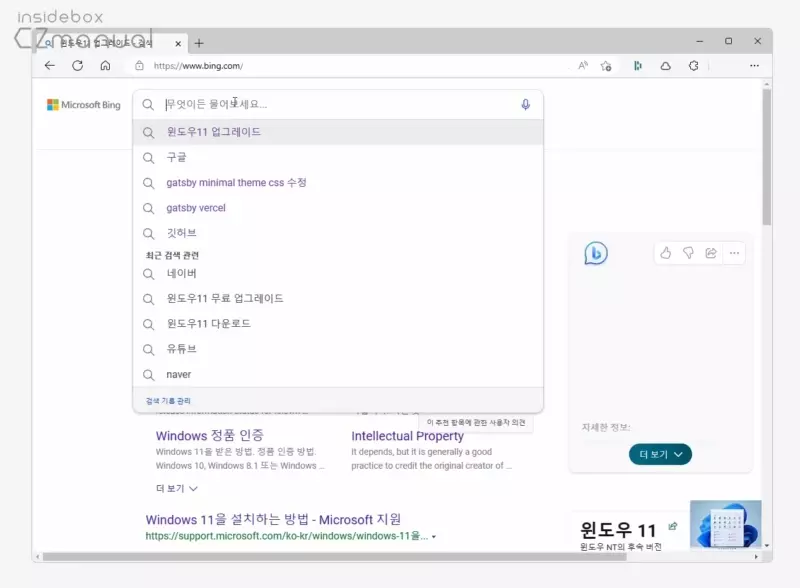
그런데 Bing을 자주 사용하지 않다 최근에 알게 된 부분이 하나 있는데, 검색 창에 검색어를 입력하시 위 영상과 같이 추천 되는 텍스트가 원본 텍스트의 입력을 방해하는 것입니다. 정상적으로 동작한다면 연관 검색어가 표시되고 탭키를 눌러야 자동 완성되어야 하지만 현재는 가나라고 입력 시 간으로 강제 전환되고 구글 입력 시 국글처럼 변경되어 입력되는 것입니다.
한글에서만 발생하는 문제인데 이런 상황이 거의 매번 발생하기 때문에 상당히 불편합니다. 그래서 필자의 경우 일반 검색은 구글을 그대로 사용하고 Chat 서비스만 Bing을 가끔씩 이용 중이라 별다른 불편은 없습니다.
그러나 구글이 아닌 빙의 검색 결과가 만족스럽거나 Chat 을 자주 사용해 빙을 메인으로 사용 한다면 구글과 빙을 병행하는 것이 번거롭기 때문에 위 자동 완성의 방해가 불편할 수 있는데 다음 과정으로 검색어 입력 시 자동 완성되지 않도록 기능을 꺼두는 것이 좋을 수 있습니다
튜토리얼 환경: 윈도우 11, 엣지 버전 110.0.1587.69
빙 자동 완성 기능 끄기
엣지 브라우저 자체 설정에서 검색 제안 옵션을 모두 비활성화하면 자동 완성 기능이 동작하지 않게 됩니다.
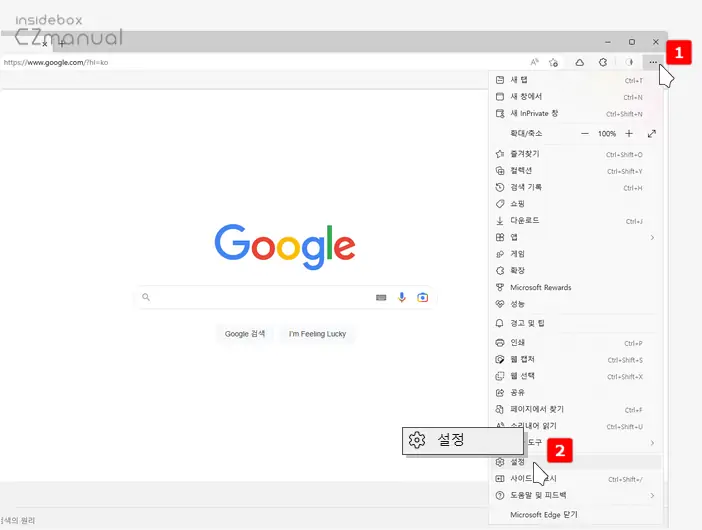
- 엣지 브라우저를 실행 한 뒤 오른쪽 상단의 아이콘
 을 마우스로 클릭 해 메뉴를 확장합니다.
을 마우스로 클릭 해 메뉴를 확장합니다. - 메뉴 하단에 위치한 항목으로 이동합니다.
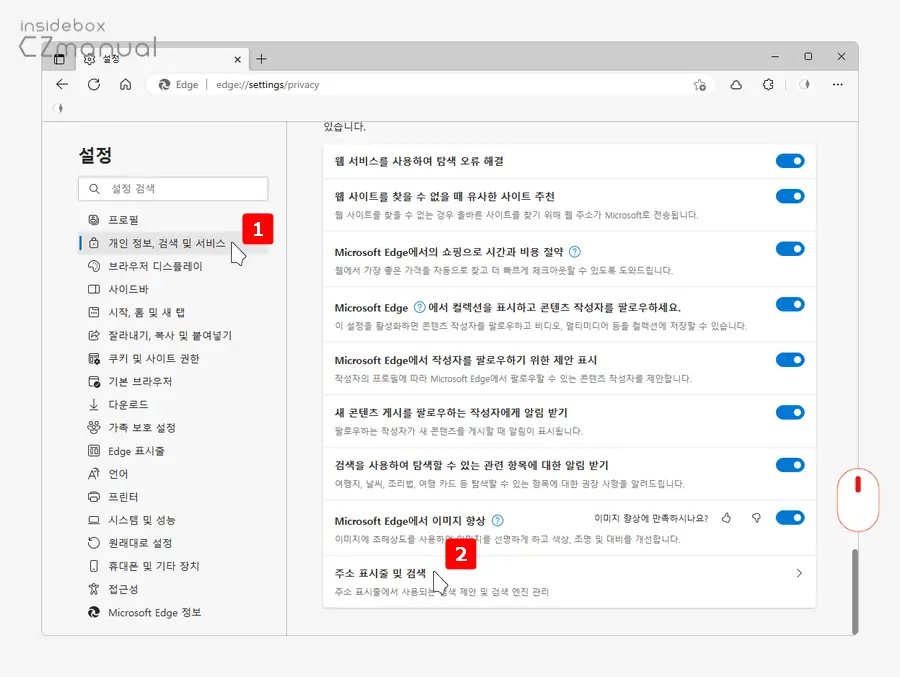
- 왼쪽 사이드바의 탭을 로 전환 후 오른쪽 가장 하단의 탭을 찾아 클릭합니다.
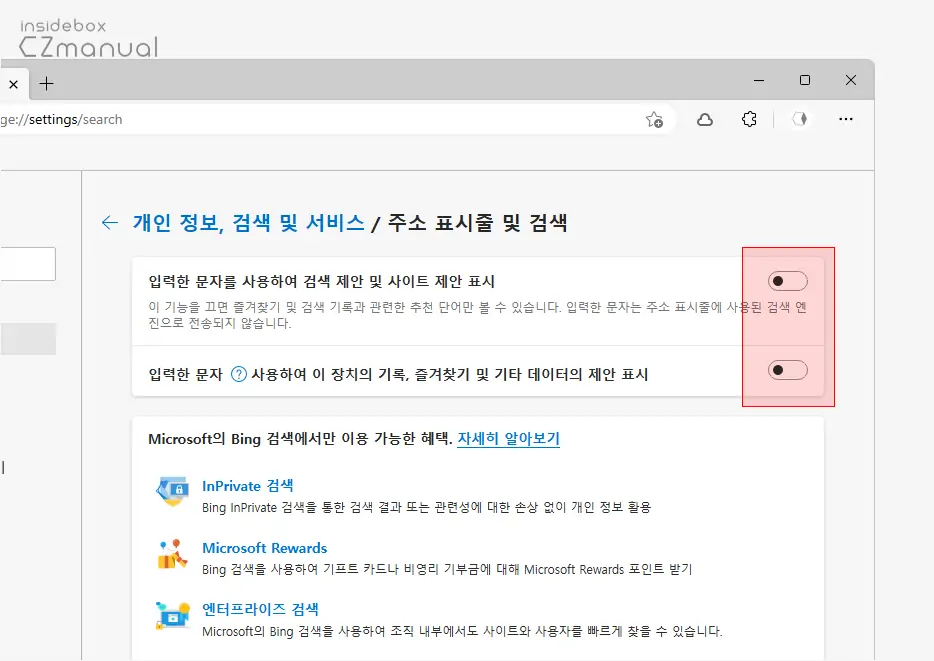
- 오른쪽 상단에서 다음 두 가지 옵션의 토글 스위치를 왼쪽 방향으로 이동해 제안 기능을 모두 꺼줍니다.
- 입력한 문자를 사용하여 검색 제안 및 사이트 제안 표시
- 입력한 문자 사용하여 이 장치의 기록, 즐겨 찾기 및 기타 데이터의 제안 표시
이제 검색창에서 특정 검색어를 입력 시 연관 검색어들은 출력되지만 단어가 자동완성 되지는 않게 됩니다.
마치며
Bing 빙에서 검색 시 자동 완성 기능이 검색어를 변형 시키지 못하도록 자동 완성을 해제하는 방법에 대해 알아보았습니다. 개인적으로 여러 운영체제를 사용중이지만 윈도우를 가장 메인으로 사용하고 또 마이크로소프트도 좋아라 하는데 이런 저런 소소한 디테일들을 챙겨가지 못하는 것이 아쉽습니다.
AI Chat Bot 서비스로 인해 구글을 따라잡을 기회가 되었는데 작다면 작을 수 있지만 이런 부분들을 조금 더 디테일하게 챙겨가는 것이 좋을 듯 한데요. 조만간 업데이트가 이루어지지 않을까 생각하지만 일단은 별다른 대안이 없으니 위 방식으로 꺼두고 사용해 보시길 바랍니다.
